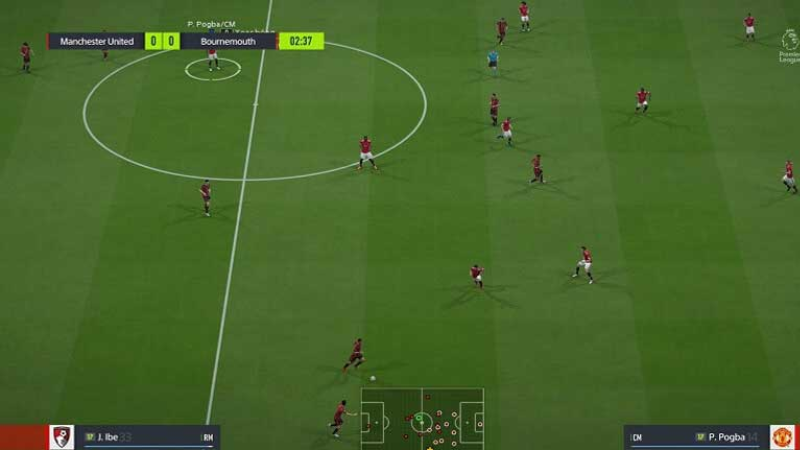Cách giảm lag Roblox hiệu quả

Roblox là một trong số những nền tảng game thú vị, thu hút nhiều người chơi hiện nay. Tuy nhiên, khi gặp phải tình trạng giật, lag có thể ảnh hưởng lớn tới cảm xúc của người chơi game. Bỏ túi ngay những cách giảm lag hiệu quả đối với Roblox:
1. Nguyên nhân dẫn đến tình trạng lag trong game Roblox
Có rất nhiều nguyên nhân gây nên tình trạng giật, lag đối với game Roblox có thể kể đến như sau:
- Máy chủ quá tải: Khi có quá nhiều người chơi cùng lúc trên một máy chủ, máy chủ sẽ khó xử lý được các hoạt động và dữ liệu của các người chơi, gây ra lag.
- Cấu hình máy yếu: Nếu cấu hình máy của bạn không đáp ứng đủ cấu hình tối thiểu của game Roblox thì sẽ gây ra tình trạng giật, lag thậm chí chơi game không được. Chính vì thế mà bạn không nên chơi game nếu như không đáp ứng được yêu cầu tối thiểu trong cấu hình.
- Mạng internet kém: Kết nối internet chậm, yếu hoặc gián đoạn cũng sẽ gây ra lag trong Roblox.
2. Cách giảm lag Roblox
2.1. Giảm chất lượng đồ hoạ trên Roblox
- Đối với máy tính các bạn có thể thao tác như sau:
Vào Roblox và vào game > Nhấn vào Esc hoặc biểu tượng 3 đường kẻ ngang > Chọn Setting > Ở phần Graphics Mode chọn Manual > Vào phần Graphics Quality để tùy chỉnh giảm chất lượng đồ họa cho phù hợp với cấu hình máy.

- Đối với điện thoại các bạn có thể thao tác như sau:
Đăng nhập tài khoản Roblox và vào game > nhấn biểu tượng ba gạch ngang ở góc trên bên trái để mở trình đơn > Chọn mục Settings và kéo xuống dưới cùng > Kéo thanh trượt để giảm chất lượng đồ họa cho phù hợp với cấu hình máy.
2.2. Kiểm tra chất lượng Internet
Trong trường hợp này, hãy thử khởi động lại modem hoặc router bằng cách rút phích cắm điện và cắm lại để cải thiện kết nối.
Nếu vẫn không cải thiện được tình hình, có thể là do thiết bị modem hoặc router đã quá cũ. Bạn nên cân nhắc nâng cấp chúng để tăng tốc độ mạng. Đồng thời, khi chơi game, hãy tắt hết các ứng dụng và thiết bị kết nối không cần thiết, vì quá nhiều thiết bị hoạt động cùng lúc có thể gây tình trạng giật lag.

Ngoài ra, nếu gói cước Internet của bạn quá thấp, nó cũng có thể gây lag khi chơi game. Hãy liên hệ với nhà cung cấp dịch vụ để nâng cấp gói cước lên mức cao hơn, giúp bạn có trải nghiệm chơi game mượt mà hơn.
2.3. Sử dụng phần mềm/ ứng dụng giảm lag Roblox
Sử dụng phần mềm/ ứng dụng để giảm lag Roblox cũng là một trong những giải pháp vô cùng hữu hiệu.
- Razer Cortex: Đây là một phần mềm tăng tốc game miễn phí và an toàn, được nhiều người chơi tin dùng. Razer Cortex có khả năng dọn dẹp bộ nhớ RAM, tắt các ứng dụng không cần thiết, điều chỉnh các thiết lập đồ họa và âm thanh, và tăng cường FPS (khung hình/giây) cho game.

- Wise Game Booster: Đây là một phần mềm tăng tốc game khác, cũng miễn phí và an toàn. Wise Game Booster có thể giúp bạn tối ưu hóa hệ thống, tắt các dịch vụ không cần thiết, và quản lý các tiến trình chạy nền khi chơi game.
Đối với máy tính bạn có thể sử dụng phần mềm trên bằng cách Cài đặt > Khởi động > Chọn “Roblox” > Tăng tốc. Đồng thời, bạn cũng có thể điều chỉnh các thiết lập theo ý muốn để đạt được hiệu quả tốt nhất.
- Game Booster: Đây là một app tăng tốc game miễn phí và an toàn, được nhiều người chơi tin dùng. Game Booster có khả năng dọn dẹp bộ nhớ RAM, tắt các ứng dụng không cần thiết, điều chỉnh các thiết lập đồ họa và âm thanh, và tăng cường FPS (khung hình/giây) cho game.
- Dr. Booster: Đây là một app tăng tốc game khác, cũng miễn phí và an toàn. Dr. Booster có thể giúp bạn tối ưu hóa hệ thống, tắt các dịch vụ không cần thiết, và quản lý các tiến trình chạy nền khi chơi game.
Ngoài ra, nếu bạn sử dụng điện thoại để chơi Roblox thì cũng có thể tham khảo hai ứng dụng kể trên để cải thiện tình trạng giật, lag của game.
2.4. Nâng cấp cấu hình máy
Một nguyên nhân phổ biến gây giật lag khi chơi game là do cấu hình máy tính của bạn quá yếu hoặc không đáp ứng được yêu cầu tối thiểu của game. Để khắc phục, cách duy nhất là nâng cấp phần cứng máy tính của bạn.

Nâng cấp card đồ họa: Để chơi mượt mà Roblox, bạn nên sử dụng card đồ họa như AMD Radeon R7 240 2GB hoặc các dòng tương đương trở lên.
Bộ vi xử lý (CPU): Khuyến nghị sử dụng CPU có tốc độ từ 1.6 GHz trở lên, và được sản xuất từ năm 2005 trở đi.
Nâng cấp RAM: Nếu bạn cảm thấy máy tính không xử lý game mượt mà, việc nâng cấp thêm RAM là cần thiết để đáp ứng nhu cầu chơi game và xử lý đa tác vụ.